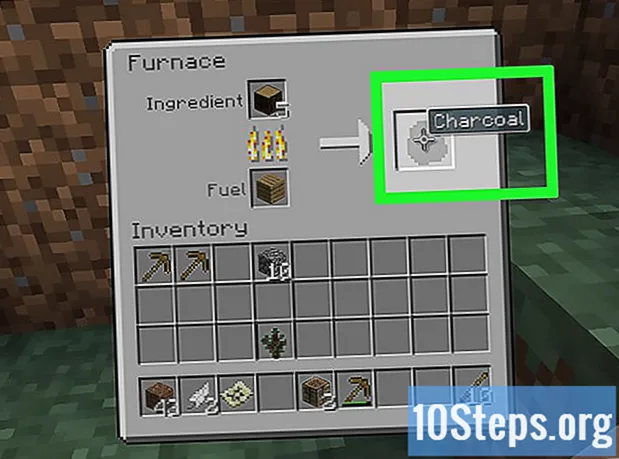Obsah
Facebook zasílá oznámení o aktivitách, které jsou přímo spojeny s vaším profilem, jako jsou rezervace, komentáře nebo události. Chcete-li je zobrazit, je nutné přistupovat k účtu Facebook, otevřít nabídku oznámení a vybrat jednotlivé oznámení nebo celý soubor. Naštěstí tyto základní kroky fungují bez ohledu na použitou platformu.
Kroky
Metoda 1 ze 3: Prohlížení oznámení na mobilních zařízeních
Stáhněte a nainstalujte aplikaci Facebook do svého mobilního zařízení. Po dokončení instalace ji spusťte kliknutím na „Otevřít“.

Získejte přístup k účtu v aplikaci Facebook. Do příslušných polí zadejte svou e-mailovou adresu a heslo a pokračujte stisknutím klávesy „Enter“.
Klepněte na ikonu zeměkoule umístěnou ve spodní části obrazovky; pod ním je napsáno „Oznámení“. Tím se otevře seznam všech z nich.
- V případě zpráv se v ikonách umístěných v horní části obrazovky vpravo zobrazí červená upozornění; ikona se dvěma siluety uvádí žádosti o přátelství; ikona s „chatovací bublinou“ zobrazuje přijaté zprávy a ikona „zeměkoule“ zobrazuje obecná oznámení.
- V mobilní aplikaci Facebook v současné době neexistuje způsob, jak označit oznámení jako přečtené, aniž by bylo nejprve zobrazeno.

Přejetím prstem nahoru můžete procházet historii oznámení. Nejnovější oznámení budou umístěna v horní části seznamu.
Metoda 2 ze 3: Zobrazení oznámení na stolních počítačích
Přejděte na web Facebook pomocí internetového prohlížeče. Poté do příslušných polí zadejte svou e-mailovou adresu a heslo a pokračujte stisknutím klávesy „Enter“.

Kliknutím na ikonu zeměkoule otevřete rozevírací seznam posledních oznámení.- Vyhledejte tři ikony na horním panelu nabídek, které mohou obsahovat červená upozornění, pokud existují nepřečtené informace. Ikona se siluetou dvou „lidí“ uvádí žádosti o přátelství, ikona s „bublinou chatu“ zobrazuje přijaté zprávy a ikona „zeměkoule“ zobrazuje obecná oznámení.
- Je také možné vymazat příznaky oznámení kliknutím na možnost „Označit vše jako přečtené“ v horní části rozbalovací nabídky.
Klikněte na možnost „Zobrazit vše“, která se nachází v dolní části seznamu oznámení. Tímto způsobem budete přesměrováni na seznam všech oznámení uložených na Facebooku.
Metoda 3 ze 3: Odstraňování problémů
Upravte nastavení oznámení, pokud je nepřijímáte tak, jak chcete. Klikněte na možnost „Nastavení“ umístěnou v horní části domovské stránky Facebooku a v levé části obrazovky vyberte „Oznámení“. V této části můžete přistupovat ke všem typům nastavení oznámení, včetně e-mailových oznámení, zasílání oznámení, která chcete přijímat do telefonu, požadavků a oznámení od aplikací, skupin, přátel nebo událostí.
Zakázat oznámení přijatá z konkrétního zdroje. Otevřete seznam oznámení, v rohu každého oznámení vyhledejte ikonu „x“ a kliknutím na ni deaktivujte budoucí oznámení z tohoto konkrétního zdroje.
- Upozorňujeme, že deaktivované oznámení nebude ze seznamu odstraněno.
Soukromé zprávy a žádosti o přátelství se neobjeví v seznamu oznámení. Chcete-li zobrazit žádosti o přátelství, klikněte na ikonu, která má siluetu dvou „lidí“, a pro zobrazení soukromých zpráv (včetně chatu na Facebooku) klikněte na ikonu chatovací bubliny.
Varování
- Facebook již neukládá seznam všech upozornění na oznámení. Místo toho bude ukládat oznámení pouze na několik dní.